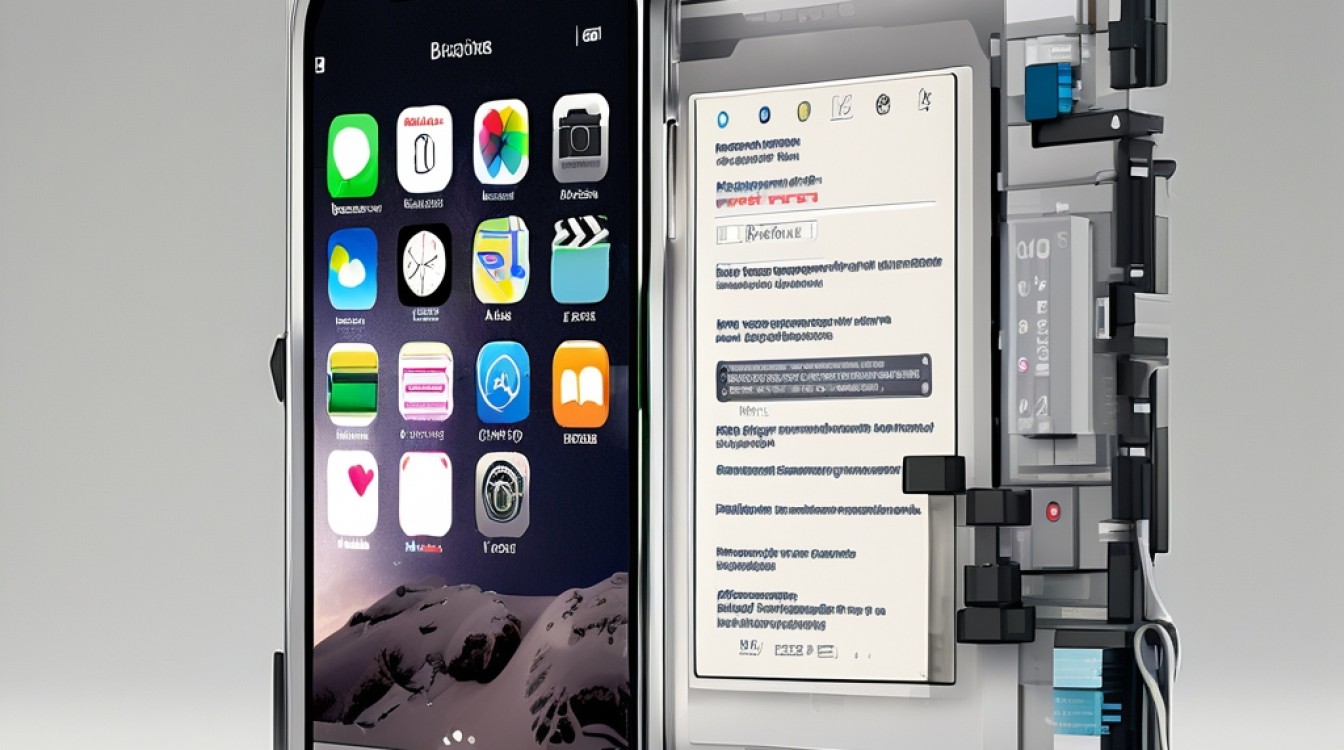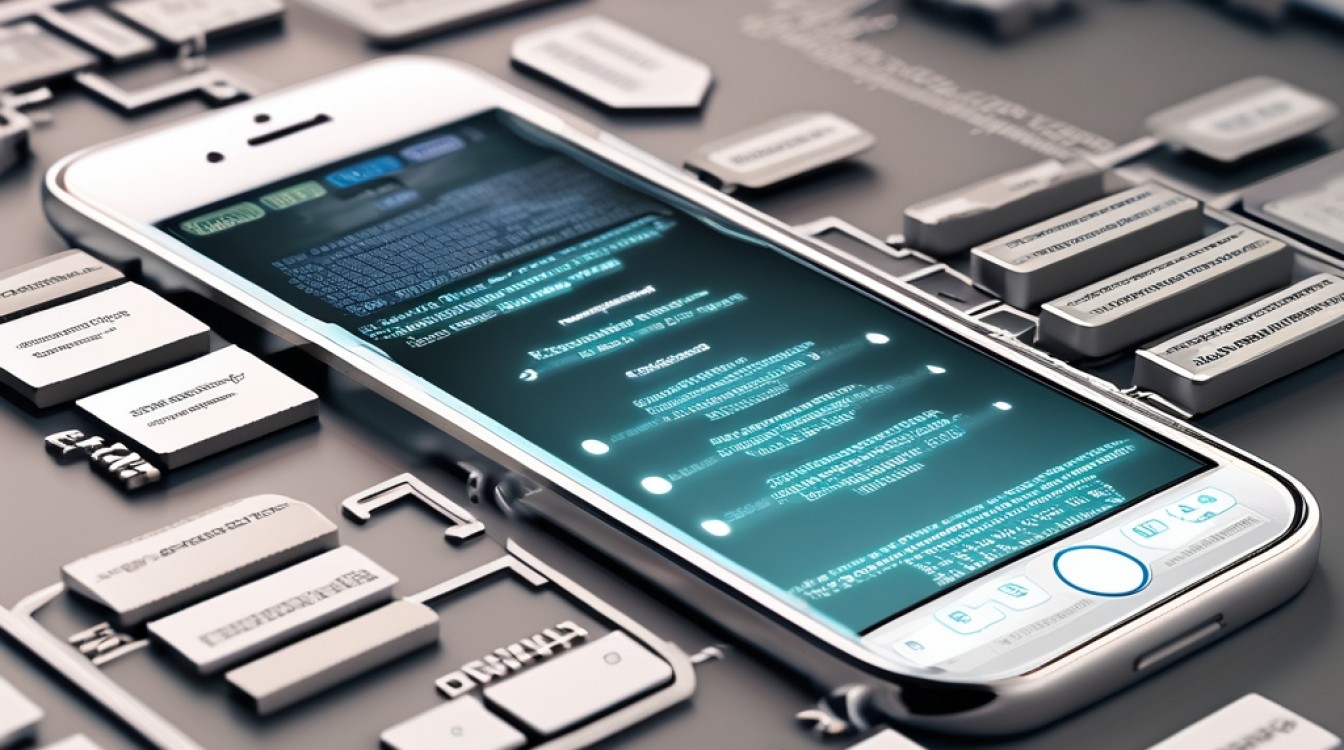iPad 4是一款由苹果公司推出的平板电脑,其强大的性能和丰富的应用生态吸引了大量用户,许多用户为了获得更多的自由度和功能,选择对iPad 4进行越狱,越狱可以让用户安装第三方应用、定制系统界面以及访问系统文件等,以下将详细介绍ipad4如何越狱:
1、准备工作
确保系统版本:在开始越狱之前,需要确认你的iPad 4运行的是iOS 6.1版本,这是因为不同版本的iOS系统对应的越狱工具和方法可能不同,使用不匹配的工具可能导致设备变砖或出现其他问题。
下载越狱工具:你需要从可靠的来源下载一个专门的越狱工具,如evasi0n,这些工具通常会有详细的说明和使用指南,请务必仔细阅读并按照步骤操作。
升级iTunes:确保你电脑上的iTunes已经升级到最新版本,以便在越狱过程中能够正常使用,iTunes不仅用于备份数据,还可以帮助你在越狱失败时恢复设备。
2、备份数据
连接设备:使用数据线将iPad 4连接到电脑,并打开iTunes客户端,这一步骤非常重要,因为越狱过程中可能会出现意外情况,导致数据丢失。
备份数据:在iTunes中选择你的设备,然后点击“备份”按钮,将设备上的数据备份到电脑上,这样即使越狱失败,你也可以通过恢复备份来找回数据。
关闭管理程序:关闭iTunes、Xcode等所有管理iOS设备的程序,以确保越狱过程不受干扰,确保iPad 4设备和电脑的电量充足,避免在越狱过程中断电。
3、开始越狱
启动越狱工具:打开下载好的越狱工具(如evasi0n),并将iPad 4通过数据线连接到电脑端,点击“Jailbreak”按钮,越狱程序将自动开始运行。
等待重启:越狱程序会自动让设备重启并安装程序,这个过程大约需要5-10分钟,在此期间,请耐心等待,不要操作电脑或iPad 4。
完成越狱:当iPad 4屏幕上出现提示时,解锁屏幕并找到名为“Jailbreak”的快捷方式,点击一下,iPad 4会再次重启,并在重启完成后显示Cydia图标。
4、验证越狱
检查Cydia:在iPad 4的主屏幕上找到Cydia图标,点击进入,如果Cydia能够正常打开并更新数据,说明你的iPad 4已经成功越狱。
注意事项:越狱后的iPad 4可能会失去苹果官方的一些服务支持,例如无法通过官方渠道进行保修,越狱还可能导致系统稳定性下降,增加安全风险,在享受越狱带来的便利的同时,也要注意保护设备的安全。
通过以上步骤,你可以成功地对iPad 4进行越狱,需要注意的是,越狱是一项有一定风险的操作,可能会导致设备变砖或数据丢失,在进行越狱之前,请务必做好充分的准备工作,并谨慎操作。